Kui meilisõnumi pilt on küljel või tagurpidi, saate selle püstisesse asendisse pöörata.
Teile meilisõnumiga saadetud pildi pööramine
-
Sõnumi avamiseks topeltklõpsake seda. (Lugemispaanil ei saa sõnumit redigeerida, seega peate sõnumi avama eraldi aknas.)
-
Klõpsake menüü Sõnum jaotises Teisalda nuppu Toimingud > Redigeeri sõnumit (või kui valikut Toimingud ei kuvata, valige

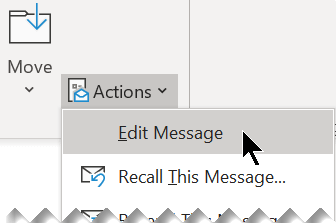
-
Valige foto, mida soovite pöörata.
-
Klõpsake menüü Pildivorming (või ainult vorming) jaotises Korraldamine nuppu Pööra
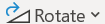
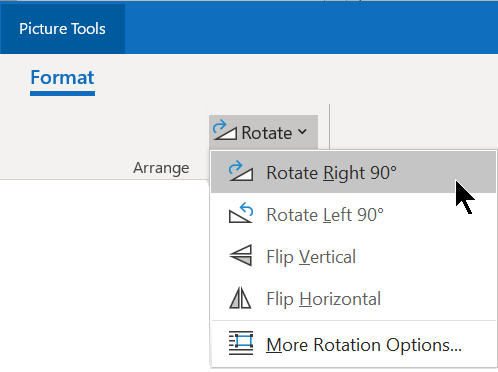
Kellelegi saadetava pildi pööramine
-
Valige foto, mida soovite pöörata.
-
Klõpsake menüü Pildivorming (või ainult vorming) jaotises Korraldamine nuppu Pööra
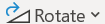
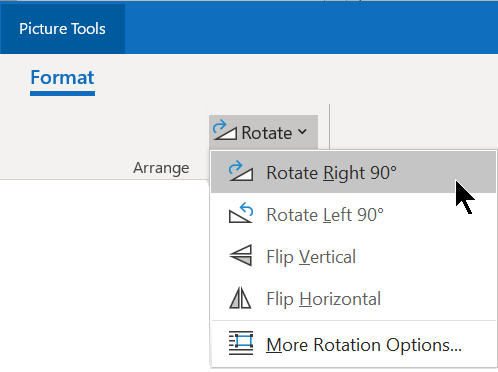
Teile meilisõnumiga saadetud pildi pööramine
-
Paremklõpsake meilisõnumis pilti ja seejärel valige Salvesta pilt nimega.
-
Pange pildile selge nimi ja salvestage see kõvakettale.
-
Avage File Explorer ja liikuge kausta, kuhu pildi salvestasite.
-
Paremklõpsake pildifaili ja valige Ava > Fotod.
-
Valige ülaservas nupp Pööra .
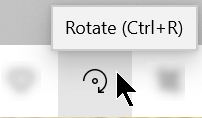
(Iga klõpsuga pööratakse pilti 90 kraadi paremale.)
-
Valige ülaservas kolmikpunkt [...], seejärel valige Salvesta nimega.
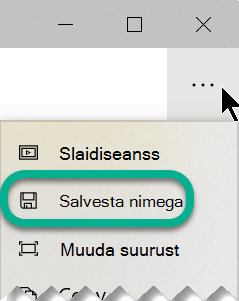
Selle toiminguga salvestatakse pööratud pilt algsest pildist eraldi failina.
Kellelegi saadetava pildi pööramine
Rakenduses Fotod saate pilti enne meilisõnumisse lisamist pöörata.
-
Avage File Explorer ja liikuge kausta, kuhu pilt on salvestatud.
-
Paremklõpsake pildifaili ja valige Ava > Fotod.
-
Valige ülaservas nupp Pööra .
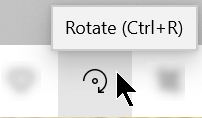
(Iga klõpsuga pööratakse pilti 90 kraadi paremale.)
-
Valige ülaservas kolmikpunkt [...], seejärel valige Salvesta nimega.
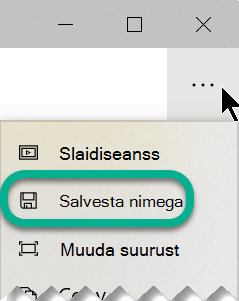
Selle toiminguga salvestatakse pööratud pilt algsest pildist eraldi failina.
-
AktiveerigeOutlook ja lisage pööratud pildifail sõnumisse. Valige sõnumi sisu all nuppude Salvesta ja Hülga lähedal käsk Lisa pildid teksti sees.
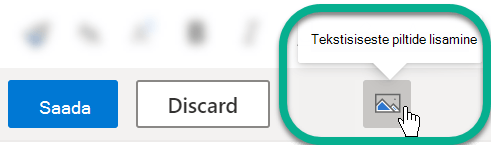
-
Liikuge kausta, kuhu pööratud pilt on salvestatud, valige see ja seejärel valige Ava.
Teile meilisõnumiga saadetud pildi pööramine
-
Vajutage juhtklahvi (Ctrl) ja klõpsake pilti ja valige Salvesta nimega.
-
Salvestage pilt Mac-arvuti kõvakettale.
-
Aktiveerige Finder ja liikuge äsja salvestatud failile.
-
Pildi avamiseks topeltklõpsake seda.
Pilt avatakse eelvaateaknas .
-
Kasutage ülaservas tööriistariba nupul nuppu Pööra vasakule

-
Klõpsake menüüs Fail nuppu Salvesta.
Kellelegi saadetava pildi pööramine
-
Valige sõnumisse lisatud pilt.
-
Klõpsake ja hoidke pildi ülemise keskosa kohal asuvat pööramispidet. Lohistage hiirt suunas, kuhu soovite pilti pöörata, ja vabastage hiirenupp.










